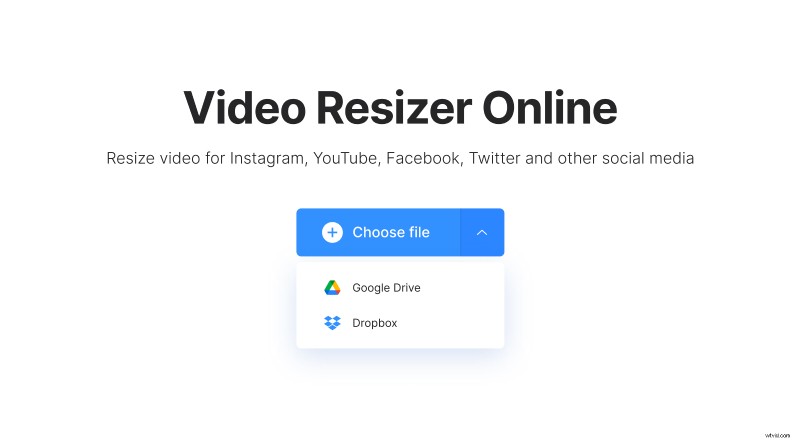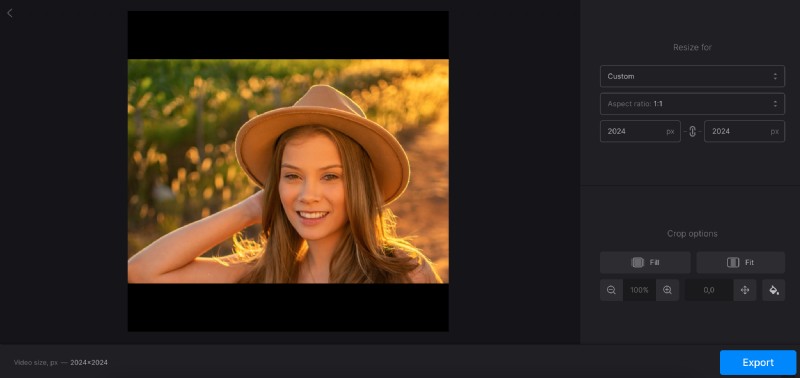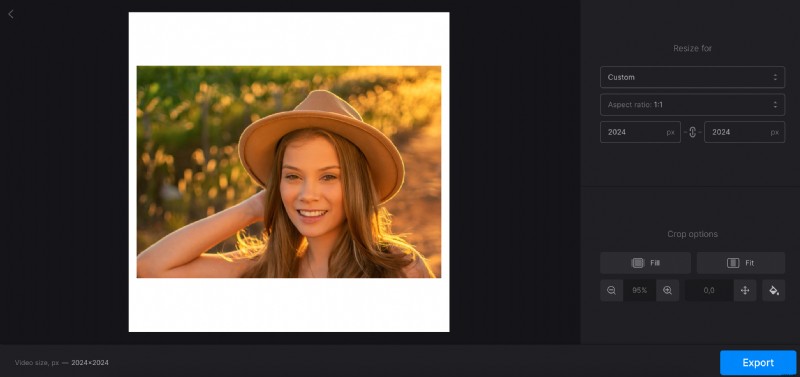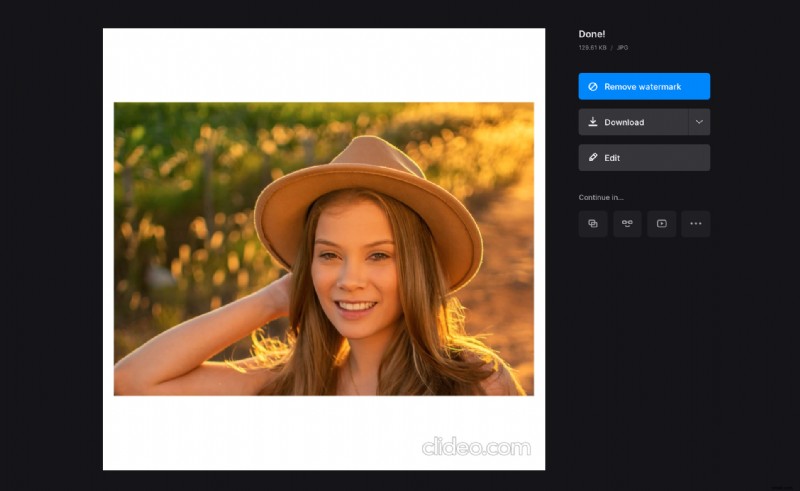Cos'è il rapporto d'aspetto
Le proporzioni sono una proporzione tra la larghezza e l'altezza del video. A volte è anche chiamato formato o orientamento.
Le proporzioni più popolari sono:
- 16:9 — Orizzontale/Orizzontale/Widescreen
- 9:16 — Verticale
- 1:1 — Quadrato
- 4:3 — Schermo intero
- 4:5 — Ritratto
Se provi ad adattare il video orientato in modo errato a un lettore compatibile solo con alcune proporzioni specifiche, l'immagine potrebbe essere allungata o potrebbero essere presenti barre laterali nere.
Ad esempio, Facebook tollera gli orientamenti Verticale, Verticale o Orizzontale. YouTube supporta Schermo intero e Orizzontale. Mentre Snapchat limita gli utenti a un solo formato disponibile:9:16.
Cos'è la risoluzione
In breve, la risoluzione è una quantità di pixel di cui è composta un'immagine. Più è alto, migliore e più nitida è la qualità. Questo parametro è definito da due numeri - la quantità di pixel in orizzontale e in verticale - ma molto spesso il primo numero viene omesso in quanto dipende dalle proporzioni.
Le risoluzioni più comuni al giorno d'oggi sono:
- 720p:HD standard
- 1080p:Full HD
- 2160p:Ultra HD 4K
Non molto tempo fa era possibile ottenere una risoluzione di 480p, ma ora è considerata estremamente scadente.
La risoluzione e le proporzioni sono correlate tra loro, ecco perché i social media di solito hanno un elenco di specifiche da soddisfare.
Come modificare la risoluzione e le proporzioni
Per modificare la risoluzione e le proporzioni del video, avrai bisogno di uno strumento speciale.
E Clideo ha proprio quello giusto!
Il nostro ridimensionatore video aiuta a fare in modo che una registrazione soddisfi le specifiche dei social media più popolari. Più di 90 preset ti consentono di selezionare subito la piattaforma e il tipo di post necessari, anche senza consultare alcune guide speciali.
Il servizio funziona online in un browser ed è compatibile con tutti i tipi di dispositivi. Consente di elaborare file fino a 500 MB ciascuno e puoi caricare e ridimensionare tutti i video al giorno di cui hai bisogno.
Per usarlo, non devi registrarti o accedere, ma tutti gli utenti gratuiti devono sopportare una piccola filigrana nell'angolo in basso a destra del video pronto. Per sbarazzartene puoi abbonarti a Clideo Pro.
- Apri il ridimensionatore di Clideo e carica un video o una foto dal tuo dispositivo personale, Google Drive o Dropbox .
- Seleziona un social media e un tipo di post di cui hai bisogno. Altrimenti, premi l'opzione "Personalizzato", scegli un formato e imposta la risoluzione manualmente. Inserisci la larghezza o l'altezza e il secondo parametro verrà calcolato automaticamente. Puoi anche deselezionare il segno della catena e impostare entrambi i parametri come desideri.
- Decidi l'opzione di ritaglio. Se sono rimaste barre laterali, scegli il colore di sfondo. Modifica il formato di output se lo desideri, fai clic su "Esporta".
- Salva il risultato sul tuo dispositivo o account di archiviazione cloud.